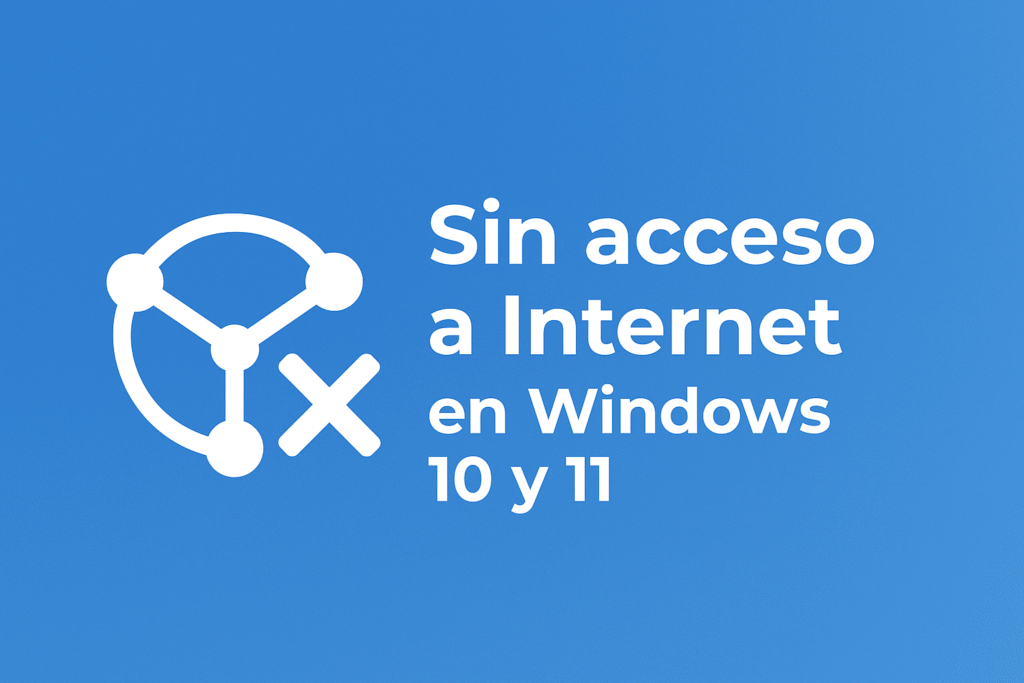🕵️♂️ Cómo conectarse a una red Wi-Fi oculta en Windows 10 y 11
Algunas redes inalámbricas no aparecen en la lista porque su SSID está oculto. Si conocés el nombre exacto (SSID), el tipo de seguridad y la contraseña, podés conectarte igual. Acá te muestro el paso a paso. 😉
🧰 Requisitos
- Nombre de la red (SSID exacto, respetando mayúsculas/minúsculas).
- Tipo de seguridad: WPA2-Personal o WPA3-Personal (lo más común).
- Contraseña correcta.
- Estar dentro del alcance de la red.
⚙️ Windows 11: agregar red Wi-Fi oculta
- Abrí Configuración (Win + I).
- Entrá en Red e Internet → Wi-Fi → Administrar redes conocidas.
- Hacé clic en Agregar una nueva red.
- Completá:
- Nombre de red (SSID exacto).
- Tipo de seguridad (WPA2-Personal o el que corresponda).
- Clave de seguridad (contraseña).
- Marcá Conectar automáticamente si querés que se conecte sola.
- Guardá y conectate ✅.
🖥️ Windows 10: agregar red Wi-Fi oculta
- Abrí Configuración → Red e Internet → Wi-Fi → Administrar redes conocidas.
- Hacé clic en Agregar una nueva red.
- Completá SSID, seguridad y contraseña, igual que en Windows 11.
- Guardá y conectate.
⌨️ Conectarse por comandos (netsh)
Si preferís usar CMD, podés crear un perfil guardado:
- Abrí Bloc de notas y pegá este XML, ajustando
MiSSIDyMiClave:
<WLANProfile xmlns="http://www.microsoft.com/networking/WLAN/profile/v1">
<name>MiSSID</name>
<SSIDConfig><SSID><name>MiSSID</name></SSID></SSIDConfig>
<connectionType>ESS</connectionType>
<connectionMode>auto</connectionMode>
<MSM>
<security>
<authEncryption>
<authentication>WPA2PSK</authentication>
<encryption>AES</encryption>
<useOneX>false</useOneX>
</authEncryption>
<sharedKey>
<keyType>passPhrase</keyType>
<protected>false</protected>
<keyMaterial>MiClave</keyMaterial>
</sharedKey>
</security>
</MSM>
</WLANProfile>- Guardalo como
perfil.xmlen el Escritorio. - Abrí CMD como Administrador y ejecutá:
netsh wlan add profile filename="%USERPROFILE%\Desktop\perfil.xml"
netsh wlan connect name="MiSSID"🔒 Notas de seguridad
- Una red “oculta” no es más segura; solo deja de anunciar su nombre.
- Si es tu red, priorizá WPA3-Personal o WPA2-AES y una contraseña larga.
- Para máxima seguridad, usá también un VPN cuando navegues en redes públicas.
✅ Checklist rápido
- Conseguir SSID exacto, seguridad y contraseña.
- Windows 10/11 → Wi-Fi → Administrar redes conocidas → Agregar nueva red.
- Ingresar datos, marcar “Conectar automáticamente” y guardar.
- Opcional: crear perfil con
netshy conectar por CMD.
Tip: si no conecta, revisá que el SSID esté bien escrito (incluidas mayúsculas) y probá cambiar temporalmente el tipo de seguridad si el router lo permite.